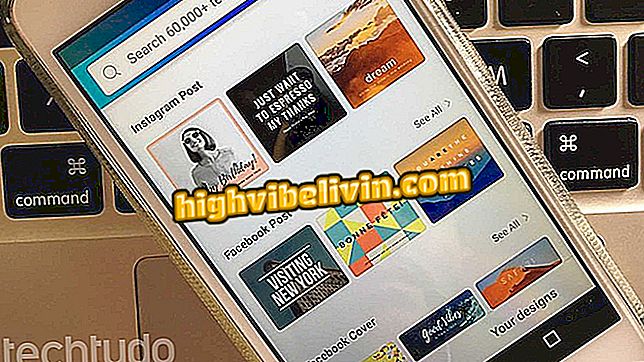باستخدام VLC لمشاهدة مقاطع الفيديو من هاتفك أو جهاز الكمبيوتر على Chromecast
يتوافق VLC for Android الآن مع Chromecast ويمكنك تحميل مقاطع الفيديو من هاتفك أو جهاز الكمبيوتر إلى جهاز التلفزيون. على الرغم من أن النسخة المحمولة من مشغل الفيديو الشهير كانت موجودة بالفعل منذ بعض الوقت ، كان لا يزال هناك تكامل مع جهاز Google الذي يحول التلفزيون إلى ذكي. تتيح لك الوظيفة إرسال المحتوى المخزن في ذاكرة هاتفك الذكي أو في سطح المكتب HD. المتطلب الوحيد ، إلى جانب وجود Chromecast ، هو توصيل جميع الأجهزة بشبكة Wi-Fi نفسها.
مع الجديد ، يصبح VLC خيارًا فريدًا للتطبيق قادر على تدوير مقاطع الفيديو في الهاتف المحمول الخاص أو في التلفزيون ، بغض النظر عن أصل المحتوى. انظر في البرنامج التعليمي كيفية مشاهدة مقاطع فيديو VLC على شاشة التلفزيون.
كيفية بث Globosat Play على التلفزيون باستخدام Chromecast

لقد اختبرنا جهاز Chromecast
الخطوة 1. قم بتنزيل وتثبيت VLC لـ Android وانقر فوق رمز البث في الأعلى للاتصال بجهاز Chromecast. الاتصال التلقائي ويعرض فقط إعلام في التذييل؛

قم بتوصيل VLC بجهاز Chromecast
الخطوة 2. حدد مقطع فيديو واحدًا أو أكثر من هاتفك وانقر على زر التشغيل لبدء البث على التلفزيون باستخدام Chromecast. يتحول VLC إلى وحدة تحكم عن بُعد للتوقف والتخطي للأمام وإيقاف التشغيل ؛

حدد مقطع فيديو واحدًا أو أكثر وشاهده على التلفزيون باستخدام Chromecast
الخطوة 3. لمشاهدة أشرطة الفيديو من جهاز الكمبيوتر الخاص بك ، افتح القائمة الجانبية واضغط على خيار "الشبكة المحلية". ابحث عن جهاز الكمبيوتر الخاص بك في قائمة الأجهزة الموجودة. لن يكون الكمبيوتر متاحًا إلا إذا تمت تهيئته في مجموعة رئيسية باستخدام مستخدم الشبكة وكلمة المرور ؛

الوصول إلى جهاز الكمبيوتر الخاص بك عن طريق الهاتف المحمول في VLC
الخطوة 4. حدد فيديو لبدء اللعب على التلفزيون باستخدام Chromecast.

يمكنك تشغيل مقاطع الفيديو على Chromecast والتحكم في الجوّال
الخطوة 5. عند الانتهاء ، اضغط على زر نقل VLC مرة أخرى واختر "قطع الاتصال".

افصل VLC من Chromecast
التلفزيون الذكي أو Chromecast: أيهما أفضل؟ البحث في المنتديات